Wi-fi, Prise de vue, Visualisation – MIDLAND XTC 400 No HDMI User Manual
Page 57: Partage, Système compatible, Applications pour smartphone, Prise de vue visualisation
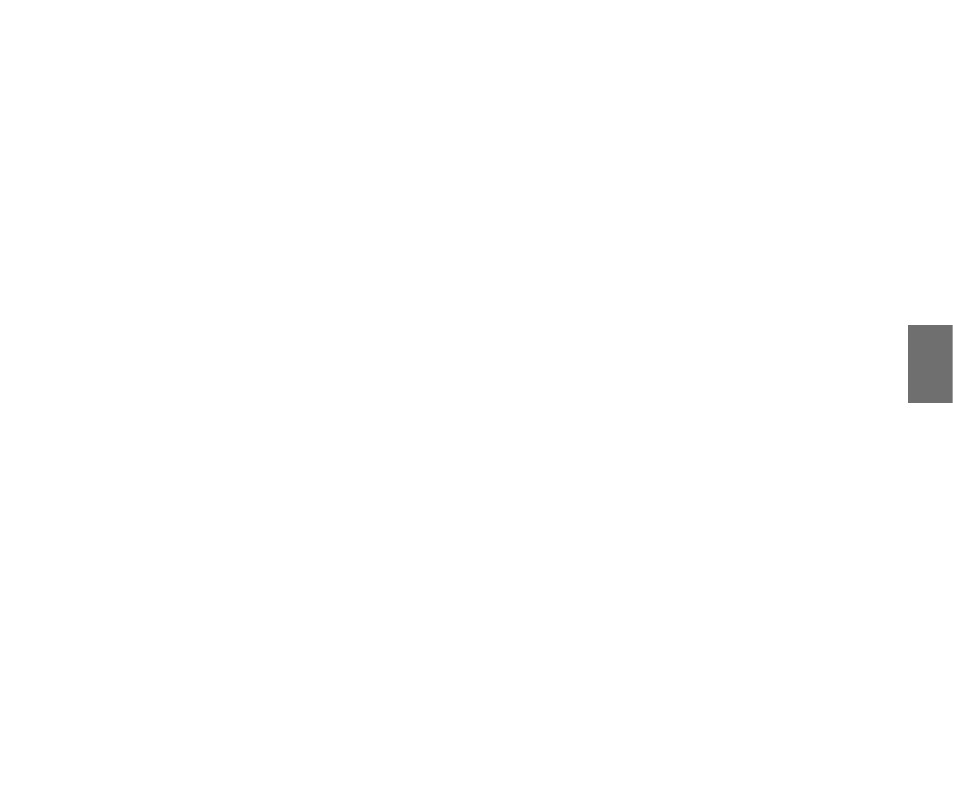
F
Midland XTC400 - 55
Note: la caméra génère deux fichiers pour chaque vidéo,
un dans la résolution sélectionnée et l’autre en basse
résolution. (.tmb)
Wi-Fi
Note: Le Wi-Fi ne s’active pas si la carte micro-SD est absen-
te.
Le WIFI intégré à l’XTC400 permet de vous connecter et
de contrôler la caméra en utilisant un Smartphone ou une
tablette.
1. Basculer l’interrupteur Wi-Fi en position ON sous le cache
à l’arrière de la caméra.
2. Poussez l’interrupteur d’enregistrement vers l’avant.
3. Attendez quelque secondes que la caméra s’allume et
initialise le WIFI.
a. La caméra double « Beep » deux fois et le voyant
avant passe au bleu.
b. Quand le Wi-Fi est prêt la caméra « Beep » une fois, et
le voyant avant passe au vert fixe.
Attention: Wi-Fi TIME OUT
Si la caméra est allumée et qu’il n’y pas de connexion dans
les 60sec l’enregistrement démarre automatiquement.
Beaucoup de caractéristiques et d’options sont disponibles
par l’application Smartphone:
Applications pour Smartphone
Pour contrôler la caméra, vous devez télécharger l’applica-
tion “Action Connect”.
C’est disponible sur “Apple store” et “Google Play”.
Avec cette application c’est possible:
Prise de vue
Visualisation
• Regardez directement depuis votre appareil mobile les
vidéos et les photos enregistré dans l’XTC400.
• Gérer vos fichiers
Partage
• Télécharger les vidéos sur votre mobile
• Partagez les avec le monde entier à travers les réseaux
sociaux, e-mail et messages
•
Aperçu en direct
•Démarrer et arrêter un enregi-
strement
•Personnaliser la configuration
vidéo
•Zoom (Changer l’angle de vision)
• Photo
•Rafale (Time lapse)
•Retardateur
•Configuration Wi-Fi
•Réglage date et heure
•Et beaucoup d’autre
